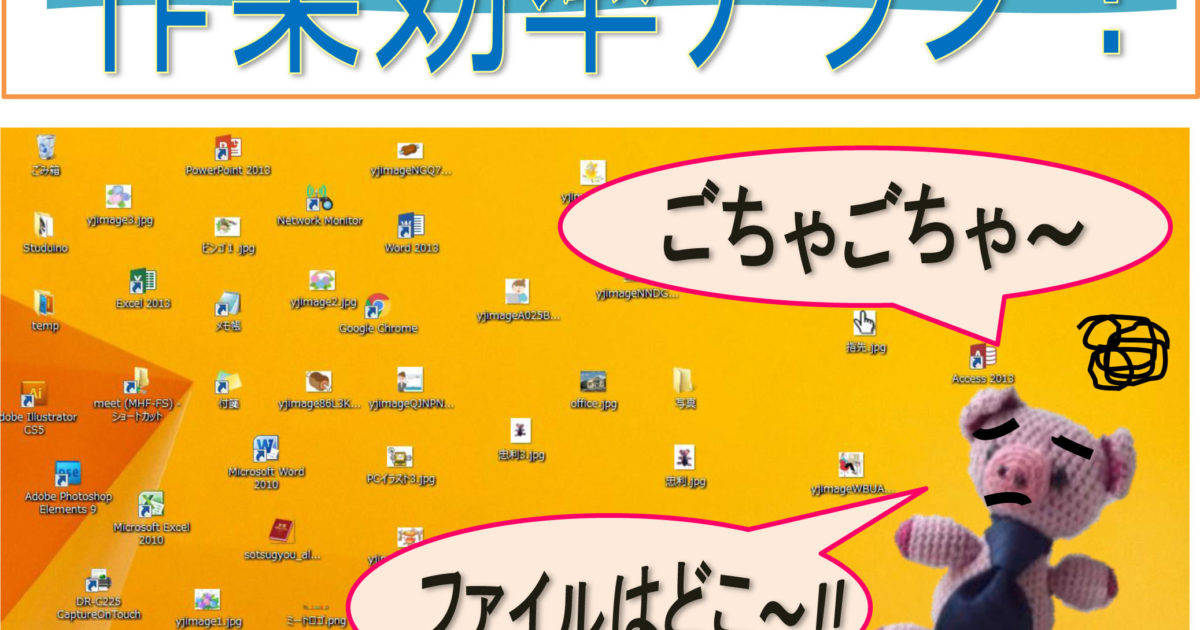パソコンの小技「デスクトップ整理で作業効率アップ!」
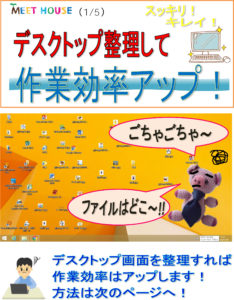
皆さん、パソコンのデスクトップ画面、整理整頓していますか?
満天の星空のように、デスクトップ画面いっぱいにアイコンだらけ!
なんて方もいるかもしれませんね(笑)
デスクトップ画面は、ちょっとファイルを保存するのにも、よく使うアイコンを表示させておくにも大変便利ですが、ゴチャゴチャしている状態だと、目的のファイルを探すのに時間もかかりますし、不要なファイルが増える原因にもなります。
また重要なファイルを置いていくと、ファイル流失や紛失のリスクもありますので、整理整頓しておくことが大切ですね。
今回は、デスクトップのフォルダー分類や、アイコンの整列・並べ替え方法をお伝えします。
【手順】
▼まずは、フォルダー作成をします。
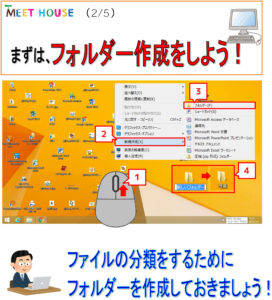
(1)デスクトップ画面の背景の何もないところで、右クリックします。
(2)メニューが表示されるので、「新規作成」をクリックします。
(3)「フォルダー」をクリックします。
(4)新しいフォルダーが作成されたので、フォルダの中身がひと目でわかる名前をつけます。
(例:フォルダー名「写真」とします)
※これで、ファイルの分類をするためのフォルダーが作成できました。
▼次に、ファイルの並べ替えをします。
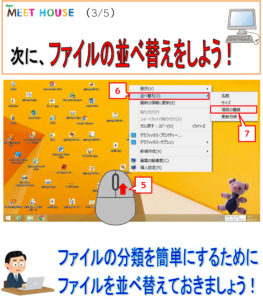
(5)デスクトップ画面の背景の何もないところで、右クリックします。
(6)メニューが表示されるので、「並べ替え」をクリックします。
(7)「項目の種類」をクリックします。
※これで、ファイルの分類を簡単にするための並べ替えができました。
▼いよいよ、ファイルの分類をします。
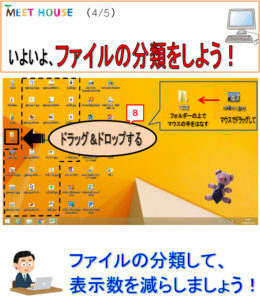
(8)あらかじめ作成しておいたフォルダーに関連するファイルを移動(ドラッグ&ドロップ)します。
※このように、ファイルをフォルダーに分類し表示数を減らしましょう。
▼仕上げに、自動整列をします。
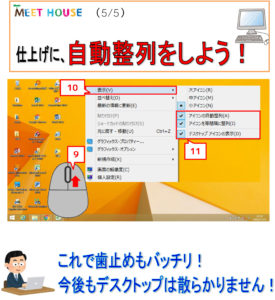
(9)デスクトップの背景の何もないところで、右クリックします。
(10)メニューが表示されるので「表示」をクリックします。
(11)「アイコンの自動整列」と「アイコンを等間隔に整列」と「デスクトップアイコンの表示」をクリックします。
※これで歯止めもバッチリ!今後もデスクトップは散らかりません!
◆もう一つ大事なこと◆
デスクトップ上に沢山のファイル等を保存しないようにしましょう。
パソコンは、起動時にデスクトップ上にあるファイルを一旦開く動作をしています。
そのため、デスクトップ上に沢山のファイルが保存されていると、パソコンの起動が遅くなります。作業効率を上げるために、こうしたことを実践するのも大切ですね(^^)/